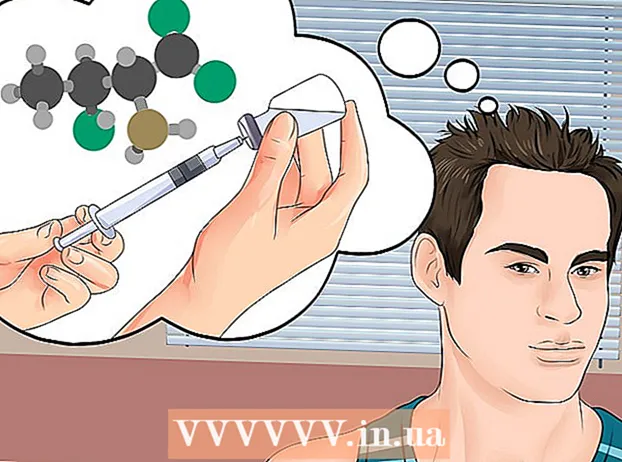Автор:
Ellen Moore
Жасалған Күн:
11 Қаңтар 2021
Жаңарту Күні:
1 Шілде 2024

Мазмұны
Түбірлік құқықтар сізге құрылғыны толық басқаруға мүмкіндік береді, бірақ бұл әдетте сіздің кепілдігіңізді жояды, сонымен қатар құрылғыны жөндеуді қиындатады. Бақытымызға орай, сіз көптеген құрылғыларда супер пайдаланушы құқықтарынан тез бас тарта аласыз. Samsung Galaxy -де мұны істеу қиынырақ, бірақ бәрібір мүмкін.
Қадамдар
3 -ші әдіс 1: қолмен
 1 Файл менеджерін ашыңыз. Play Store -да Android құрылғысының түбірлік файлдық жүйесін қарау үшін қолдануға болатын көптеген файл менеджерлері бар. Ең танымал файл менеджерлері-Root Browser, ES File Explorer және X-Plore File Manager.
1 Файл менеджерін ашыңыз. Play Store -да Android құрылғысының түбірлік файлдық жүйесін қарау үшін қолдануға болатын көптеген файл менеджерлері бар. Ең танымал файл менеджерлері-Root Browser, ES File Explorer және X-Plore File Manager.  2 Аш / жүйе / қоқыс жәшігі /.
2 Аш / жүйе / қоқыс жәшігі /. 3 Файлды табыңыз және жойыңыз су. Мұны істеу үшін файлды басып тұрыңыз, содан кейін мәзірден «Жою» таңдаңыз. Мүмкін, ашық қалтада мұндай файл жоқ - оның орналасуы құрылғыға түбірлік қатынасты қалай алғаныңызға байланысты.
3 Файлды табыңыз және жойыңыз су. Мұны істеу үшін файлды басып тұрыңыз, содан кейін мәзірден «Жою» таңдаңыз. Мүмкін, ашық қалтада мұндай файл жоқ - оның орналасуы құрылғыға түбірлік қатынасты қалай алғаныңызға байланысты.  4 Аш / жүйе / xbin /.
4 Аш / жүйе / xbin /. 5 Бұл жерде файлды да жойыңыз су.
5 Бұл жерде файлды да жойыңыз су. 6 Аш / жүйе / қолданба /.
6 Аш / жүйе / қолданба /. 7 Файлды жойыңыз Superuser.apk.
7 Файлды жойыңыз Superuser.apk. 8 Құрылғыны қайта жүктеңіз.
8 Құрылғыны қайта жүктеңіз.- Сіз супер пайдаланушы құқығынан құтылдыңыз.Мұны тексеру үшін Play Store дүкенінен жүктеп алыңыз, Root Checker қосымшасын орнатыңыз және іске қосыңыз.
3 әдіс 2: SuperSU пайдалану
 1 SuperSU қосымшасын іске қосыңыз. Егер сіз үшінші тарап микробағдарламасын орнатпаған болсаңыз, сіз SuperSU қосымшасын пайдалана аласыз.
1 SuperSU қосымшасын іске қосыңыз. Егер сіз үшінші тарап микробағдарламасын орнатпаған болсаңыз, сіз SuperSU қосымшасын пайдалана аласыз.  2 «Параметрлер» қойындысына өтіңіз.
2 «Параметрлер» қойындысына өтіңіз. 3 «Тазалау» бөлімін табыңыз.
3 «Тазалау» бөлімін табыңыз. 4 «Толық жою» түймесін басыңыз.
4 «Толық жою» түймесін басыңыз. 5 Растау хабары пайда болады, оны оқып, Жалғастыру түймесін басыңыз.
5 Растау хабары пайда болады, оны оқып, Жалғастыру түймесін басыңыз. 6 SuperSU жабылғаннан кейін құрылғыны қайта жүктеңіз.
6 SuperSU жабылғаннан кейін құрылғыны қайта жүктеңіз.- Бұл супер пайдаланушы құқығынан арылады. Кейбір үшінші тарап микробағдарламасы құрылғы қайта жүктелген кезде супер пайдаланушы құқықтарын автоматты түрде қалпына келтіреді, бұл сипатталған процесті тиімсіз етеді.
 7 Егер сипатталған әдіс жұмыс істемесе, Unroot қолданбасын пайдаланыңыз. Бұл бағдарлама Play Store дүкенінде 0,99 долларға қол жетімді, бірақ ол Samsung құрылғыларында жұмыс істемейді (келесі тарауды қараңыз).
7 Егер сипатталған әдіс жұмыс істемесе, Unroot қолданбасын пайдаланыңыз. Бұл бағдарлама Play Store дүкенінде 0,99 долларға қол жетімді, бірақ ол Samsung құрылғыларында жұмыс істемейді (келесі тарауды қараңыз).
3 -ші әдіс 3: Samsung Galaxy
 1 Құрылғыға ресми микробағдарламаны жүктеңіз. Интернеттен «ресми микробағдарлама» тіркесін және смартфонның үлгісін енгізу арқылы осындай микробағдарламаны іздеңіз. Мұрағатты жүктегеннен кейін, оны ашып, файлды табыңыз .tar.md5.
1 Құрылғыға ресми микробағдарламаны жүктеңіз. Интернеттен «ресми микробағдарлама» тіркесін және смартфонның үлгісін енгізу арқылы осындай микробағдарламаны іздеңіз. Мұрағатты жүктегеннен кейін, оны ашып, файлды табыңыз .tar.md5. - Ескерту: Бұл әдіс сіздің құрылғыңыздың бұзылғанын немесе бұзылғанын қадағалайтын KNOX есептегішін қалпына келтірмейді. Қазіргі уақытта KNOX есептегішін өшірмей -ақ супер пайдаланушы құқығынан құтылуға болады, бірақ егер сіз ескі әдістерді қолдана отырып, құрылғыны джейл -брейкпен жойсаңыз, онда бұл есептегішті қалпына келтіруге ешқандай мүмкіндік жоқ.
 2 Odin3 жүктеп алыңыз және орнатыңыз. Бұл Android әзірлеушілері үшін қызметтік бағдарлама; Бұл сізге ресми микробағдарламаны орнатуға мүмкіндік береді. Сіз бұл қызметтік бағдарламаны мына жерден жүктей аласыз.
2 Odin3 жүктеп алыңыз және орнатыңыз. Бұл Android әзірлеушілері үшін қызметтік бағдарлама; Бұл сізге ресми микробағдарламаны орнатуға мүмкіндік береді. Сіз бұл қызметтік бағдарламаны мына жерден жүктей аласыз.  3 Samsung драйверлерін жүктеңіз және орнатыңыз. Егер сіз бұрын құрылғыны компьютерге қоспаған болсаңыз, Samsung USB драйверлерін орнату қажет. Оларды ресми сайттан жүктеген дұрыс. ZIP файлын жүктегеннен кейін оны ашу үшін оны екі рет нұқыңыз, содан кейін драйвер орнатушысын шығарыңыз. Драйверлерді орнату үшін орнатушыны іске қосыңыз.
3 Samsung драйверлерін жүктеңіз және орнатыңыз. Егер сіз бұрын құрылғыны компьютерге қоспаған болсаңыз, Samsung USB драйверлерін орнату қажет. Оларды ресми сайттан жүктеген дұрыс. ZIP файлын жүктегеннен кейін оны ашу үшін оны екі рет нұқыңыз, содан кейін драйвер орнатушысын шығарыңыз. Драйверлерді орнату үшін орнатушыны іске қосыңыз.  4 Арнайы режимде қосу үшін құрылғыны өшіріңіз.
4 Арнайы режимде қосу үшін құрылғыны өшіріңіз. 5 Дыбыс деңгейін төмендету, үй және қуат пернелерін басыңыз. Құрылғы «Жүктеу» режимінде қосылады. USB кабелі арқылы құрылғыны компьютерге қосыңыз.
5 Дыбыс деңгейін төмендету, үй және қуат пернелерін басыңыз. Құрылғы «Жүктеу» режимінде қосылады. USB кабелі арқылы құрылғыны компьютерге қосыңыз.  6 Odin3 бастаңыз. Сіз «ID: COM» бөлімінің сол жағында жасыл шаршыны көресіз. Егер сіз қорапты көрмесеңіз, Samsung USB драйверлері дұрыс орнатылмаған.
6 Odin3 бастаңыз. Сіз «ID: COM» бөлімінің сол жағында жасыл шаршыны көресіз. Егер сіз қорапты көрмесеңіз, Samsung USB драйверлері дұрыс орнатылмаған.  7 Бағдарламада «PDA» түймесін басыңыз. Жүктелген файлды табыңыз .tar.md5.
7 Бағдарламада «PDA» түймесін басыңыз. Жүктелген файлды табыңыз .tar.md5.  8 PDA және Автоматты қайта жүктеу опцияларын тексеріңіз. Барлық басқа опцияларды алып тастаңыз.
8 PDA және Автоматты қайта жүктеу опцияларын тексеріңіз. Барлық басқа опцияларды алып тастаңыз.  9 Супер пайдаланушының артықшылықтарын жою процесін бастау үшін «Іске қосу» түймесін басыңыз. Шамамен 5-10 минут кетуі мүмкін. Процесс аяқталғаннан кейін сіз Odin3 терезесінің жоғарғы жағында «Орындалды!» Хабарын көресіз. (ӨТ!). Сіздің құрылғыңыз әдеттегі TouchWiz операциялық жүйесіне жүктелуі керек.
9 Супер пайдаланушының артықшылықтарын жою процесін бастау үшін «Іске қосу» түймесін басыңыз. Шамамен 5-10 минут кетуі мүмкін. Процесс аяқталғаннан кейін сіз Odin3 терезесінің жоғарғы жағында «Орындалды!» Хабарын көресіз. (ӨТ!). Сіздің құрылғыңыз әдеттегі TouchWiz операциялық жүйесіне жүктелуі керек.  10 Жүктеу циклін түзету үшін параметрлерді қалпына келтіріңіз. Егер сіздің телефоныңыз қайта жүктелуді жалғастырса, зауыттық параметрлерді қалпына келтіріңіз. Бірақ бұл барлық ақпаратты жояды.
10 Жүктеу циклін түзету үшін параметрлерді қалпына келтіріңіз. Егер сіздің телефоныңыз қайта жүктелуді жалғастырса, зауыттық параметрлерді қалпына келтіріңіз. Бірақ бұл барлық ақпаратты жояды. - Құрылғыны өшіру үшін қуат түймесін басып тұрыңыз.
- Қалпына келтіру режиміне өту үшін Дыбыс деңгейін жоғарылату, Үй және Қуат түймелерін басып тұрыңыз.
- Деректерді өшіру / зауыттық параметрлерді қалпына келтіру үшін дыбыс деңгейі түймелерін пайдаланыңыз, содан кейін осы опцияны таңдау үшін Қуат түймесін басыңыз.
- «Деректер бөлімін тазарту», содан кейін «Жүйені қазір қайта жүктеу» тармағын таңдаңыз. Құрылғы қайта жүктеледі және параметрлер зауыттық параметрлерге оралады.